Equipos de trabajo: Modo colectivo
Con el modo colectivo en equipos de trabajo todos los usuarios asignados a un evento pueden atender la reserva de los clientes. El modo colectivo en equipos de trabajo lo podemos considerar la forma más general de trabajar los equipos.
Establecer el tipo de equipo en los eventos de TuCalendi se hace de una forma muy rápida.
Accede a TuCalendi con tu nombre de usuario y contraseña. Dirígete a la opción "Calendarios":
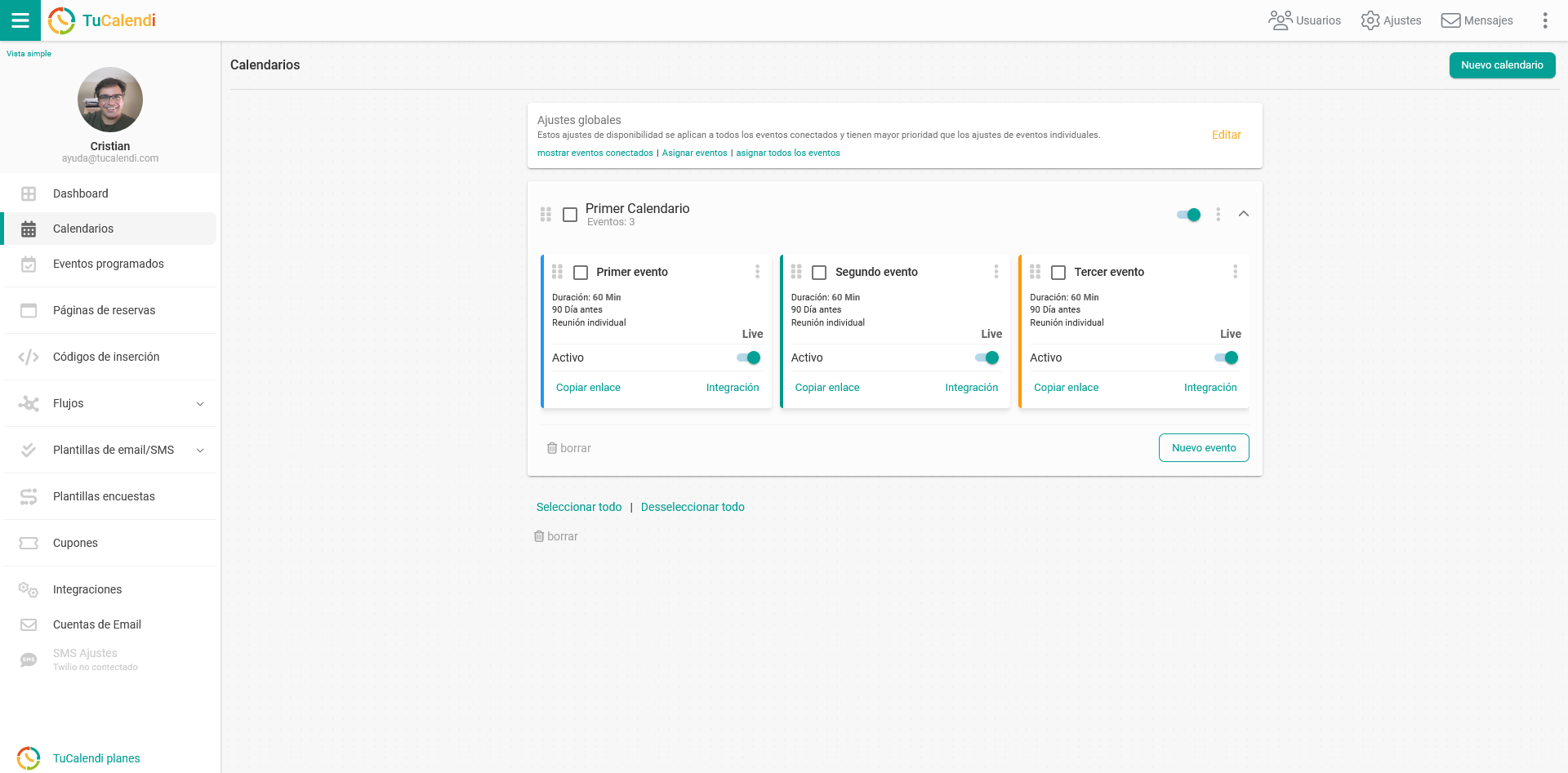
Localiza el evento al que deseas definir el tipo de equipo de trabajo y la asignación de usuarios. Haz clic sobre el nombre del evento.
En el menú horizontal se mostrarán todas las opciones de configuración del mismo.
Haz clic en el bloque "Asignación" para establecer el tipo de equipo de trabajo y asignar a los usuarios que podrán atender las reservas:
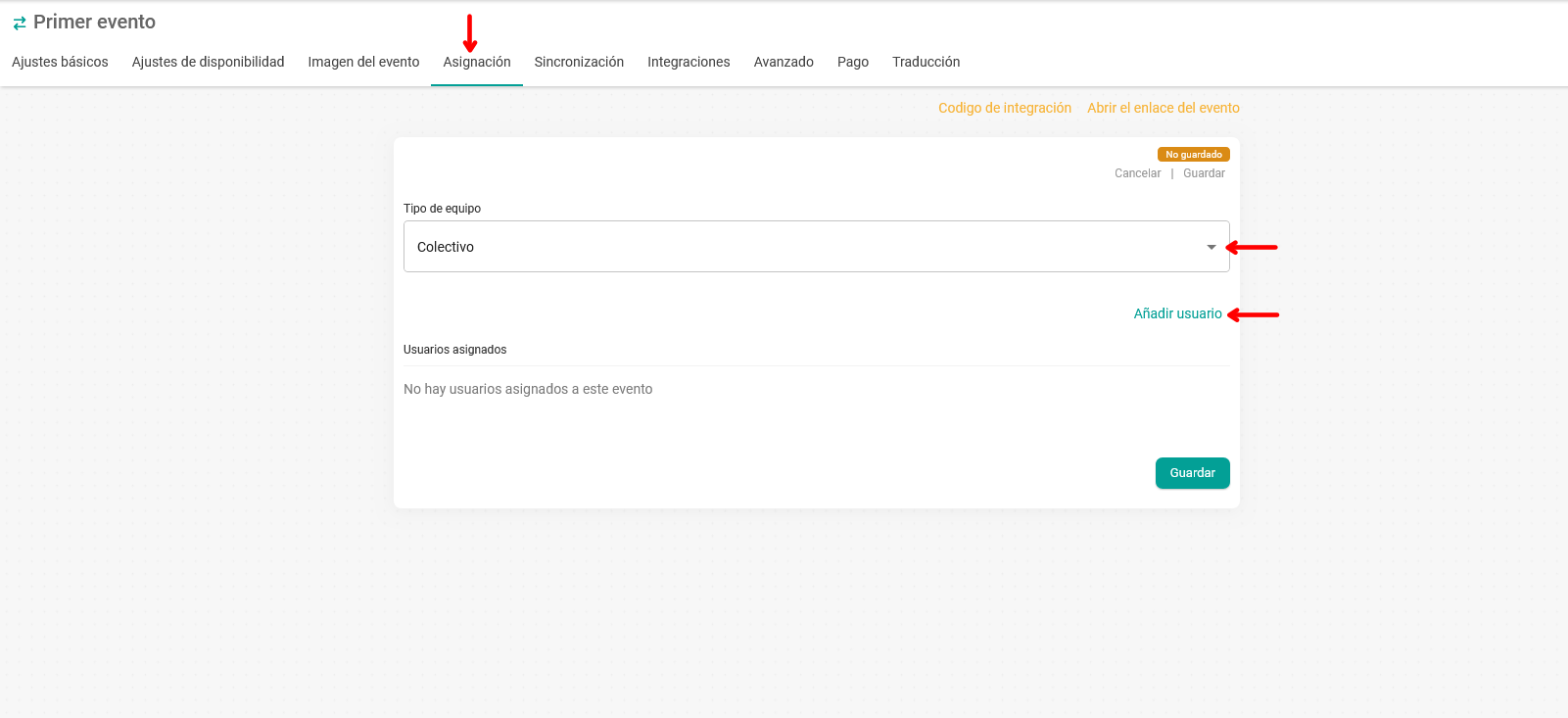
Haz clic en el campo "Tipo de equipo" y selecciona el modo "Colectivo".
Cuando hayas elegido el tipo de equipo haz clic en "Añadir usuario", se abrirá la lista con los usuarios que tienes en tu equipo. Solo debes seleccionar los que quieres asignar al evento.
Cuando lo tengas clica en el botón "Guardar" para completar la asignación.
El widget aparecerá con la imagen de perfil de cada uno de los usuarios asignados al evento:
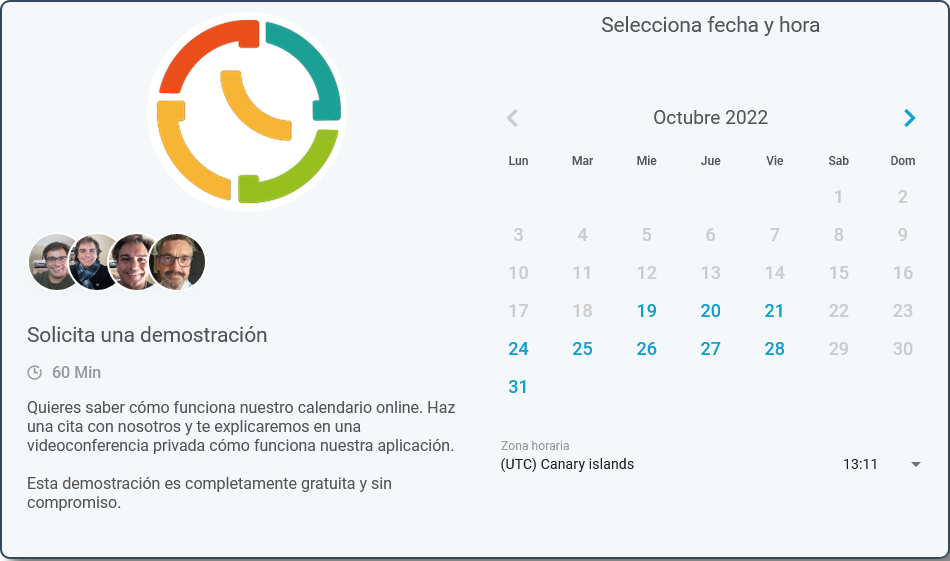
Si eres el propietario de la cuenta recibirás dos notificaciones:
- Primera notificación por ser el propietario de la cuenta.
- Segunda notificación por estar asignado al evento.
En cualquier caso los clientes que hacen la reserva solo recibirán una notificación de confirmación.